Conexão com MSSQL Server ODBC
No Scriptcase, temos disponíveis os seguintes drivers para conexão com o SQL Server no Windows: MSSQL Server NATIVE SRV, MSSQL Server NATIVE SRV PDO e MSSQL Server ODBC. Se você estiver utilizando um ambiente próprio, pré-configurado, as extensões do MSSQL devem ser habilitadas manualmente no PHP.
Pré-requisitos
Antes de prosseguir nesta documentação, verifique a arquitetura do seu PHP. Para que os drivers sejam habilitados corretamente, os arquivos devem ser baixados de acordo com a arquitetura utilizada.
- No seu Scriptcase, existe o arquivo info.php, acesse-o pela URL:
http://127.0.0.1:8092/scriptcase/info.php, onde você irá encontrar a informação referente a arquitetura no phpinfo().
NOTA: Se você estiver utilizando o instalador automático do Scriptcase, a arquitetura do PHP será a mesma do instalador que você baixou. Realize o download do Microsoft ODBC Driver 13 For SQL Server de acordo com a arquitetura do seu PHP.
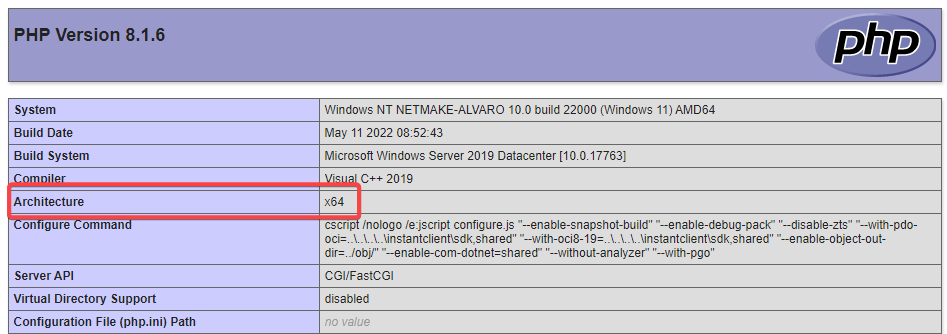
- Arquitetura x86 = 32 bits
- Arquitetura x64 = 64 bits
Lista de arquivos
Abaixo estão listados os arquivos necessários para que os drivers sejam habilitados.
- Download Microsoft ODBC Driver 13 For SQL Server x64
- Download Microsoft ODBC Driver 13 For SQL Server x86
- Extensões do SQL Server para PHP
NOTA: Se for necessário a utilização de Identificadores de banco de dados em suas tabelas, recomendamos a utilização das aspas duplas ( “ ) ao invés dos colchetes ( [ ] ) devido ao conflito com a sintaxe das variáveis globais do Scriptcase. Utilizar os colchetes como Identificadores de banco de dados, poderá acarretar em problemas no funcionamento das aplicações do Scriptcase.
Configurando o MSSQL Server ODBC
IMPORTANTE: Se você estiver utilizando o instalador automático do Scriptcase, as extensões já estão habilitadas no PHP, necessitando apenas da instalação do client. Prossiga para o item 3.
1 - Extraia o arquivo .zip e copie os arquivos das extensões php_pdo_sqlsrv_81_nts_x64 e php_sqlsrv_81_nts_x64 .dll baixados anteriormente para a pasta ext do seu PHP.
2 - No arquivo php.ini, localizado em C:\php, adicione as linhas referente as extensões do MSSQL Server php_pdo_sqlsrv_81_nts_x64 e php_sqlsrv_81_nts_x64. Veja o exemplo abaixo:
extension=pdo_sqlsrv_81_nts_x64
extension=sqlsrv_81_nts_x64
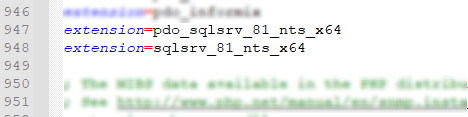
3 - Após baixar o arquivo do Microsoft ODBC Driver 13 For SQL Server anteriormente, execute o instalador e siga os passos abaixo:
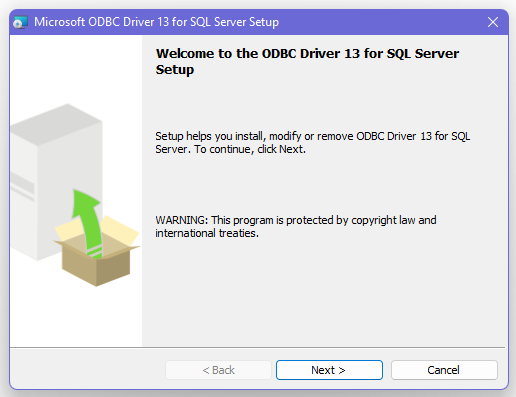
4 - Aceite os termos do contrato de licença e clique em avançar.
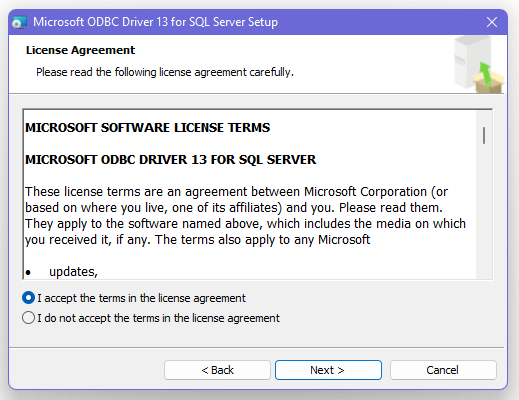
5 - Marque a opção “ODBC Driver for SQL Server SDK”, pois os componentes que vamos precisar também estão nesta opção.
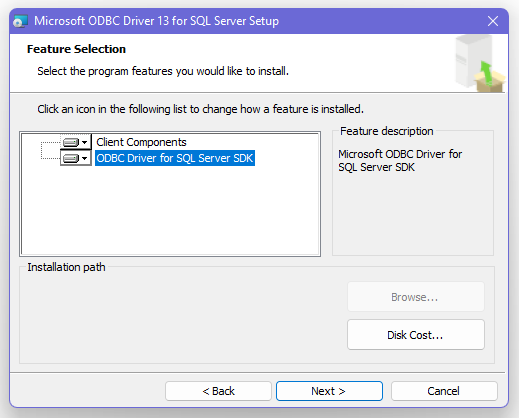
- Nesta opção deixe marcado a opção “Client Components”.
6 - Clique em Instalar para iniciar a instalação do client.
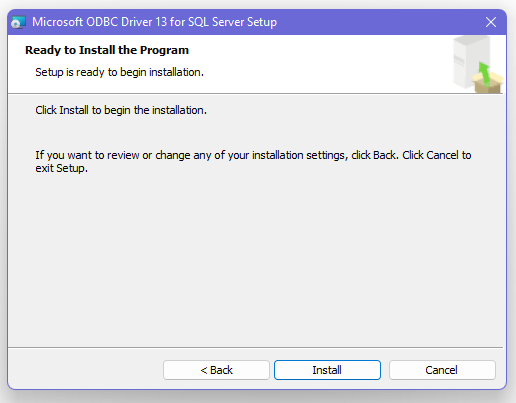
7 - Os recursos do programa que você selecionou estão sendo instalados.
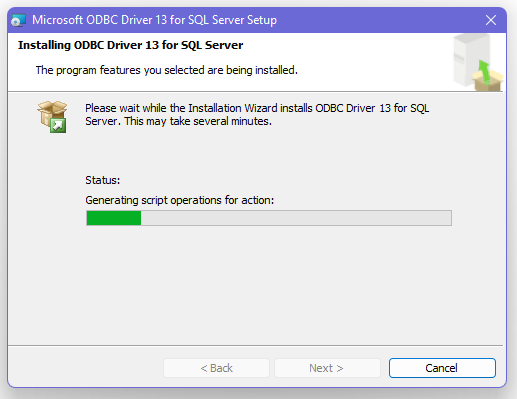
8 - Clique em concluir para sair.
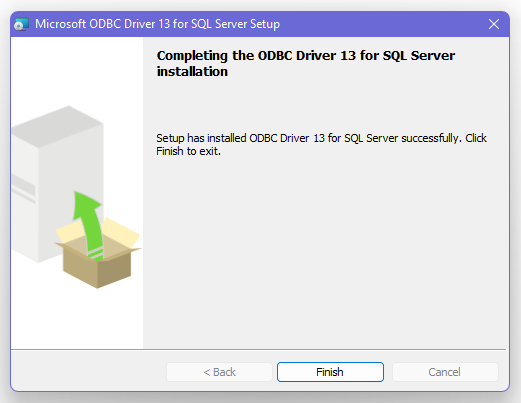
9 - Reinicie o serviço do Apache através do Gerenciador de Tarefas.
-
Abra o Gerenciador de Tarefas e clique na aba Serviços.
-
Procure pelo serviço
ApacheScriptcase9php81ouApache2.4e clique com o botão direito neste serviço, depois em Reiniciar.
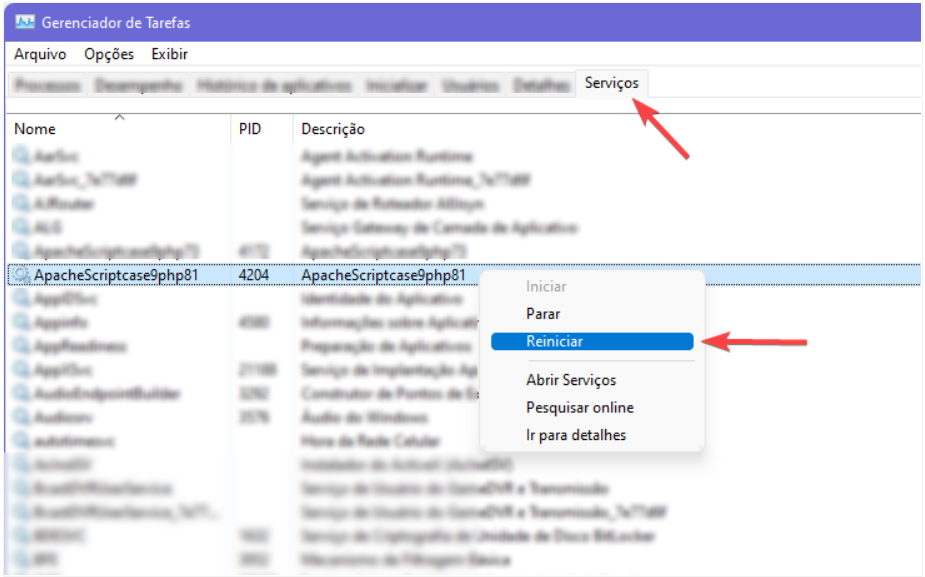
Realizando a criação do DSN para conexão
Para realizar a conexão com o Driver MSSQL Server ODBC, você precisa configurar um DSN de Sistema. Siga os passos descritos abaixo para realizar esta configuração.
ATENÇÃO: O ODBC deve ser criado no mesmo Servidor onde está instalado o ScriptCase.
1 - Acesse o seu Gerenciador de fonte de dados ODBC e selecione de acordo com a sua arquitetura. Selecionaremos a versão x64:
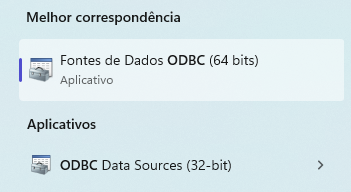
2 - Ao entrar no Administrador de Fontes de Dados ODBC, selecione a aba DSN de Sistema e clique em Adicionar para criar sua conexão com seu Banco de Dados.
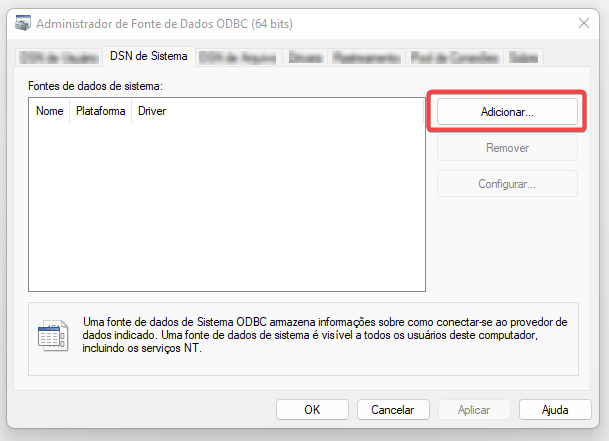
3 - Após isto, é necessário selecionar o Driver para conexão com o MSSQL Server. Selecione o Driver: ODBC Driver 11 for SQL Server.
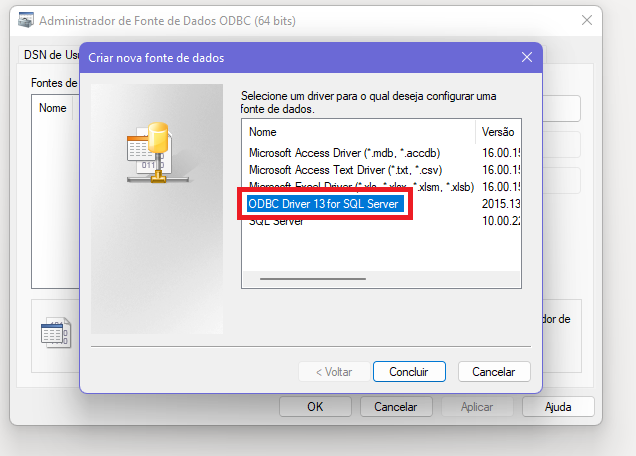
4 - Agora, é preciso definir o nome do DSN, a descrição e o servidor de conexão do Banco de dados.
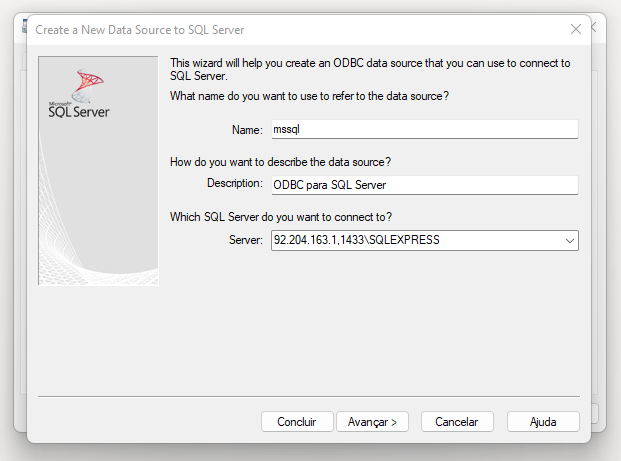
-
Name: Informe o nome que o DSN irá ter para que você possa utilizá-lo no Scriptcase.
-
Description: Adicione uma descrição para o DSN.
-
Server: informe o server, a porta e a instância do Banco de dados que você irá se conectar.
4.1 - Após informar os dados, clique no botão Avançar para informar o nome do usuário e a senha necessários para conexão.
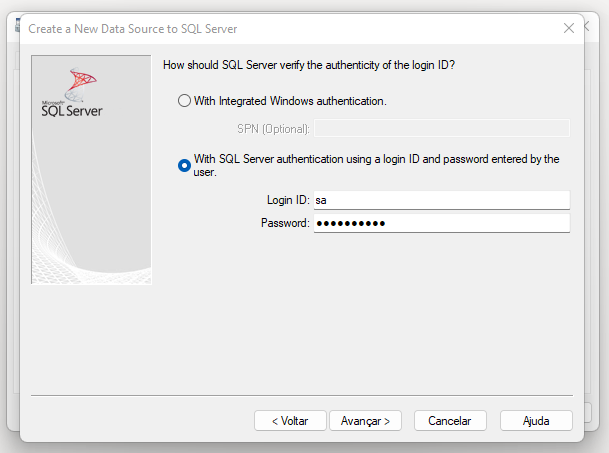
-
Login ID: Informe o usuário para autenticar com o banco de dados.
-
Password: Informe a senha correspondente para autenticar com o usuário informado.
4.2 - Agora, clique em Avançar para selecionar o banco de dados padrão.
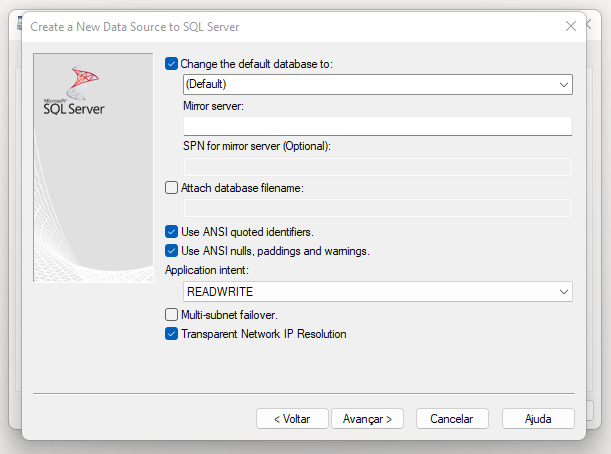
Para finalizar, clique em Avançar e por fim, clique em Concluir.
Criando um Conexão no Scriptcase
Veja abaixo como criar uma conexão em seu projeto do Scriptcase, utilizando o Driver habilitado anteriormente e o banco de dados Microsoft SQL Server.
1 - Acesse um projeto do seu Scriptcase.
2 - Clique no ícone Nova Conexão para criar uma conexão

ou acesse o menu Banco de Dados > Nova conexão.
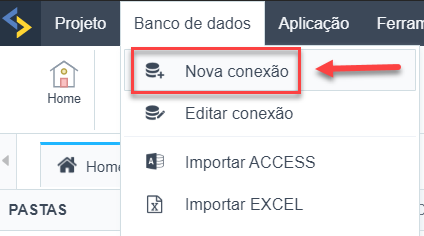
Após isto, será exibida uma tela com todas as conexões de banco de dados.
3 - Selecione a conexão MSSQL Server.
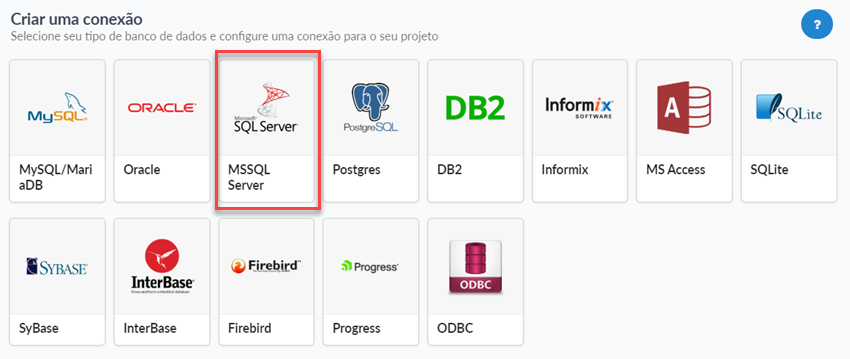
Conexão
Informe os parâmetros para conexão ao seu banco de dados MSSQL Server da seguinte forma:
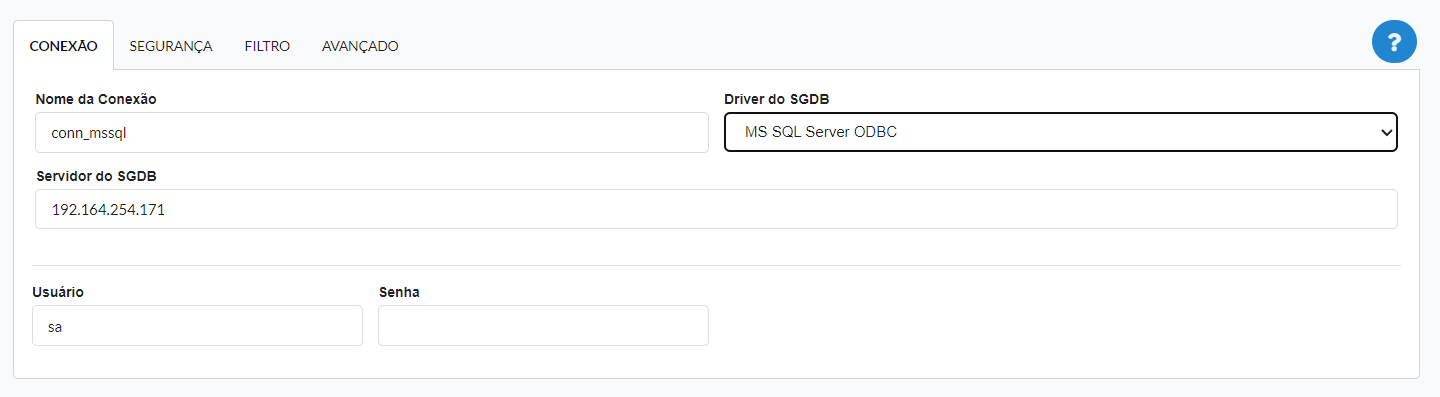
-
Nome da conexão: Defina o nome de sua nova conexão. Por padrão, o Scriptcase adciona o prefixo conn juntamente do nome do banco de dados.
-
Driver do SGDB: Selecione o Driver DB2 para conexão. Neste exemplo, utilizamos o Driver MSSQL Server ODBC.
- Servidor do SGDB: Informe o DSN de sistema que foi configurado no ODBC Manager.
-
EX:
mssql -
Usuário: Informe o usuário para autenticar a conexão com o seu banco de dados.
-
Senha: Informe a senha para concluir o processo de autenticação.
- Testar conexão: Clique neste botão para obter uma reposta da requisição do Scriptcase para saber se os parâmetros informados estão corretos.
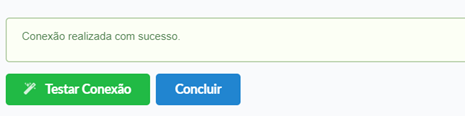
Segurança
Aba segurança, onde é definida as configurações de criptografia da conexão.
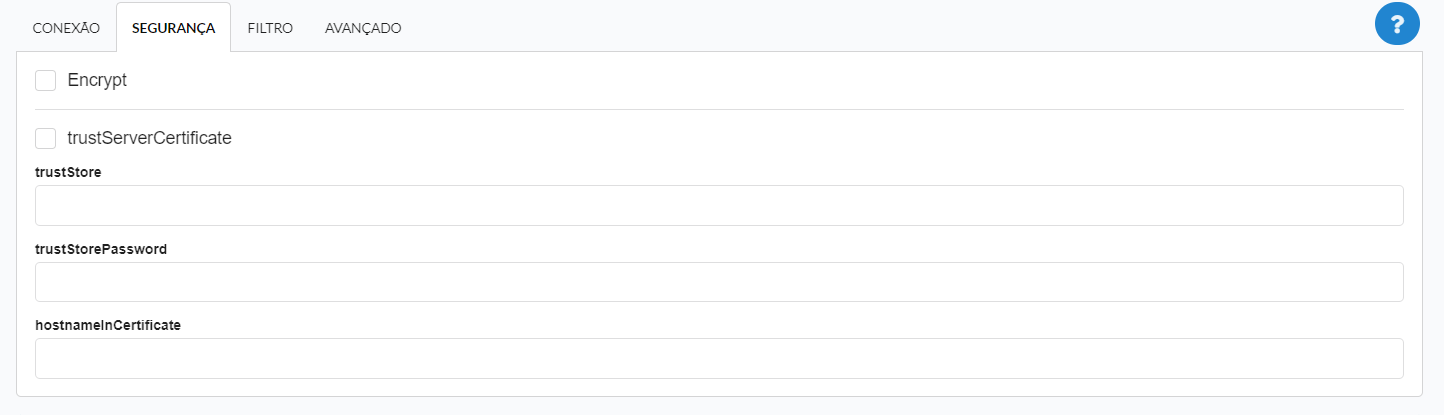
-
Encrypt
Essa propriedade especifica se a comunicação com o servidor SQL deve ser criptografada. Para habilitar a criptografia, você deve definir essa propriedade como “true”. Isso garante que os dados enviados entre o cliente e o servidor sejam protegidos por criptografia.
-
trustservercertificate
Defina como “true” para especificar que o driver não valida o certificado TLS/SSL do servidor.
Se for “true”, o certificado TLS/SSL do servidor será automaticamente confiável quando a camada de comunicação for criptografada usando TLS.
-
trustStore
O caminho (incluindo o nome do arquivo) para o arquivo trustStore do certificado. O arquivo trustStore contém a lista de certificados nos quais o cliente confia.
Quando essa propriedade não é especificada ou é definida como nula, o driver depende das regras de consulta da fábrica do gerenciador confiável para determinar qual armazenamento de certificados usar.
-
trustStorePassword
A senha usada para verificar a integridade dos dados do trustStore.
Se a propriedade trustStore estiver configurada, mas a propriedade trustStorePassword não estiver configurada, a integridade do trustStore não será verificada.
-
hostnameInCertificate
O nome do host a ser usado para validar o certificado TLS/SSL do SQL Server.
Esta propriedade permite especificar o nome do host esperado no certificado do servidor SQL. Isso é útil para garantir que a conexão seja feita apenas com o servidor correto e não com um servidor mal-intencionado que possa estar usando um certificado inválido.
Nota: Esta propriedade é usada em combinação com as propriedades encrypt / autenticação e a propriedade trustServerCertificate . Esta propriedade afeta a validação do certificado, se a conexão usar criptografia TLS e o trustServerCertificate estiver definido como “false”. Certifique-se de que o valor foi passado para hostNameInCertificatecorresponde ao Nome Comum (CN) ou ao nome DNS no Nome Alternativo do Assunto (SAN) no certificado do servidor para que uma conexão TLS seja bem-sucedida. Para obter mais informações sobre o suporte à criptografia, consulte Noções básicas sobre suporte à criptografia .
Filtro
Acessando esta aba, você pode configurar quais itens do Banco de Dados serão exibidos na conexão, podendo depender ou não do proprietário.
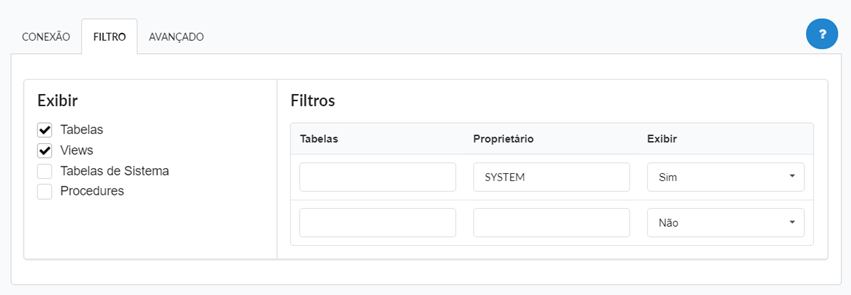
Exibir
Permite que a conexão possa enxergar tabelas, views, tabelas do sistema e procedures dependendo dos itens selecionados pelo usuário. Por padrão, os itens Tabelas e Views já são selecionados pelo Scriptcase.
- Tabelas: Selecionando esta opção, as tabelas da sua base de dados serão exibidas. Por padrão, o Scriptcase habilita esta opção.
- Views: Selecionando esta opção, as views da sua base de dados serão exibidas. Por padrão, o Scriptcase habilita esta opção.
- Tabelas do Sistema: Selecionando esta opção, as tabelas do sistema da sua base de dados serão exibidas.
- Procedures: Selecionando esta opção, as procedures da sua base de dados serão exibidas.
Filtros
Permite definir quais tabelas e proprietários serão exibidos.
- Tabelas: Você pode definir nesta opção quais tabelas serão exibidas. A configuração pode conter um
PREFIXO%ou nome das tabelas para exibição. Por padrão, o Scriptcase deixa esta opção vazia. - Proprietário: Informe o usuário que enxerga as tabelas informadas para exibição. O usuário deve estar em maiúsculo como no exemplo abaixo.
EX:
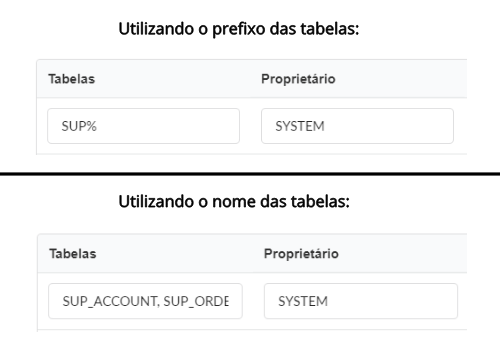
- Exibir: Escolha se as tabelas do proprietário informado serão exibidas.
NOTA: Ao utilizar a filtragem de tabelas, você elimina tabelas desnecessárias para o seu projeto e melhora a performance da conexão do seu banco de dados.
Avançado
Nesta aba, você tem acesso a configurações específicas para a conexão. As configurações realizadas nesta sessão impactam na exibição dos dados e performance das aplicações.
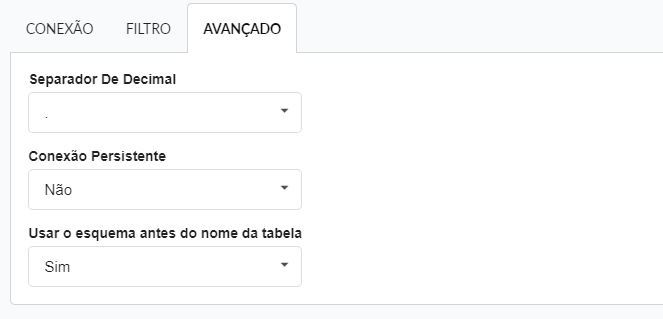
- Separador De Decimal: Selecione o tipo do separador dos registros decimais, entre vírgula e ponto.
- Por padrão, é selecionado o ponto
.como separador.
- Por padrão, é selecionado o ponto
- Conexão Persistente: Defina se as conexões serão encerradas após a execução dos seus scripts nas aplicações do Scriptcase.
- Por padrão, o Scriptcase desativa esta opção.
- Por padrão, o Scriptcase desativa esta opção.
- Usar o esquema antes do nome da tabela: Defina se o esquema do banco de dados será exibido antes dos nomes das tabelas.
- Por padrão, o Scriptcase ativa esta opção.
Dúvidas ou Problemas de Conexão? Contacte o nosso suporte em caso de problemas de conexão ou dúvidas a respeito deste banco de dados.
